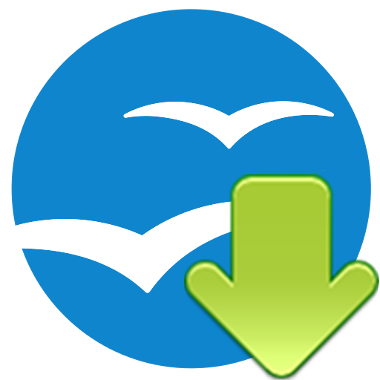Oracle DatabaseとOracle Clientの接続サポートまとめ
まだ触れた事はありませんがOracle Database 12.1に接続するためのOracle Clientのバージョンを確認してみましょう。
ここに簡単にまとめられていました。
http://www.oracle.com/jp/system-requirement/interoperability-support-195844-ja.html
Oracle Client / Server Interoperability Support
上記ページの引用
| クライアント╲サーバー | 12.1 | 11.2 | 11.1 | 10.2 | 10.1 | 9.2 |
| 12.1 | YES | YES | ES | ES #7 | NO #3 | NO #3 |
| 11.2 | YES | YES | ES | ES #7 | NO | WAS #5 |
| 11.1 | ES | ES | ES | ES #7 | WAS #6 | WAS #5 |
| 10.2 | ES #7 | ES #7 | ES #7 | ES | WAS | WAS #5 |
| 10.1 #4 | NO | WAS #6 | WAS #6 | WAS | WAS | WAS |
| 9.2 | NO #8 | WAS #5 | WAS #5 | WAS #5 | WAS | WAS |
| YES | サポートされます。 |
| ES | サポートされます。ただしExtended Support契約者のみが不具合を修正する事ができます。 |
| WAS | 以前、この組み合わせはサポートされていました。現在はPremier SupportまたはExtended Maintenance Supportが終了したため不具合の修正は行われません。 |
| NO | サポートされていません。 |
つまりOracle Database 12.1に対し、Oracle Client 10.1からの接続はサポートされません。
Oracle Client 10.2からの接続はサポートされます。
しかしOracle Database 10.2はClientを含めてExtended Support が終了し、Sustaining Supportに入っています。
そのため万が一製品に不具合が発見されても、その不具合が修正されることはありません。
#3とか#7の注釈については、上記のオラクルのWEBページに掲載されているので、各自読んでください。
注意点や必要なPSRなどについて書かれています。
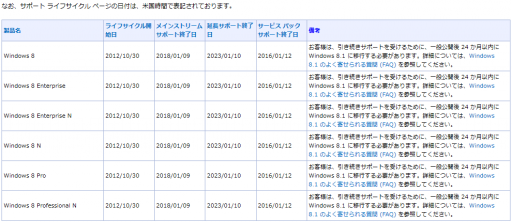
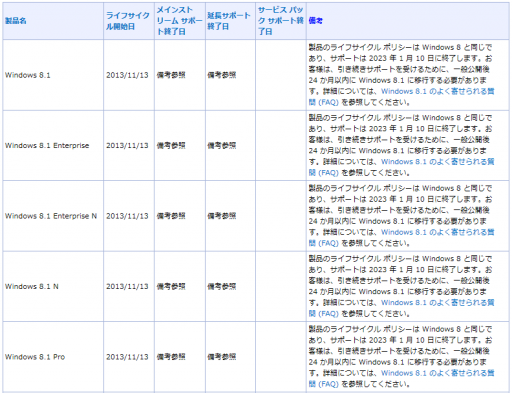
















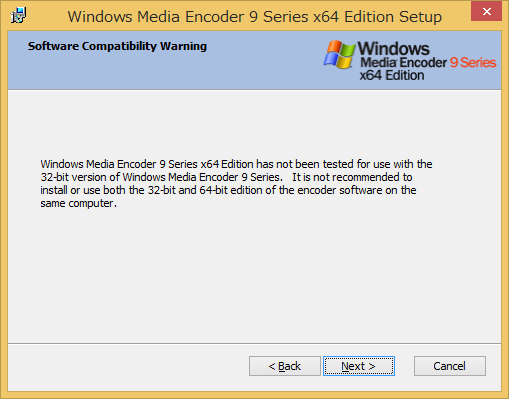


















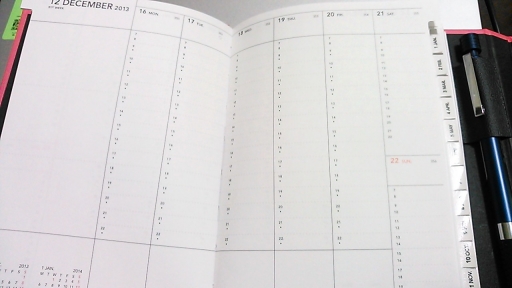

 気軽に話しかけてね
気軽に話しかけてね